Interface
Introdução
Este guia irá ajudá-lo a usar a interface do NekoPlay em 5 lições.
Antes de começar
A interface do NekoPlay se adapta ao dispositivo que você está usando.
Independente do layout, você sempre encontrará:
1. O editor de texto, onde você escreve seus scripts e define o comportamento do jogo.
2. A barra superior, com acesso às opções de Arquivo, Configurações, Temas e o botão de ajuda ?.
3. A exibição do jogo em tempo real, onde você pode testar e ver seu jogo enquanto desenvolve.
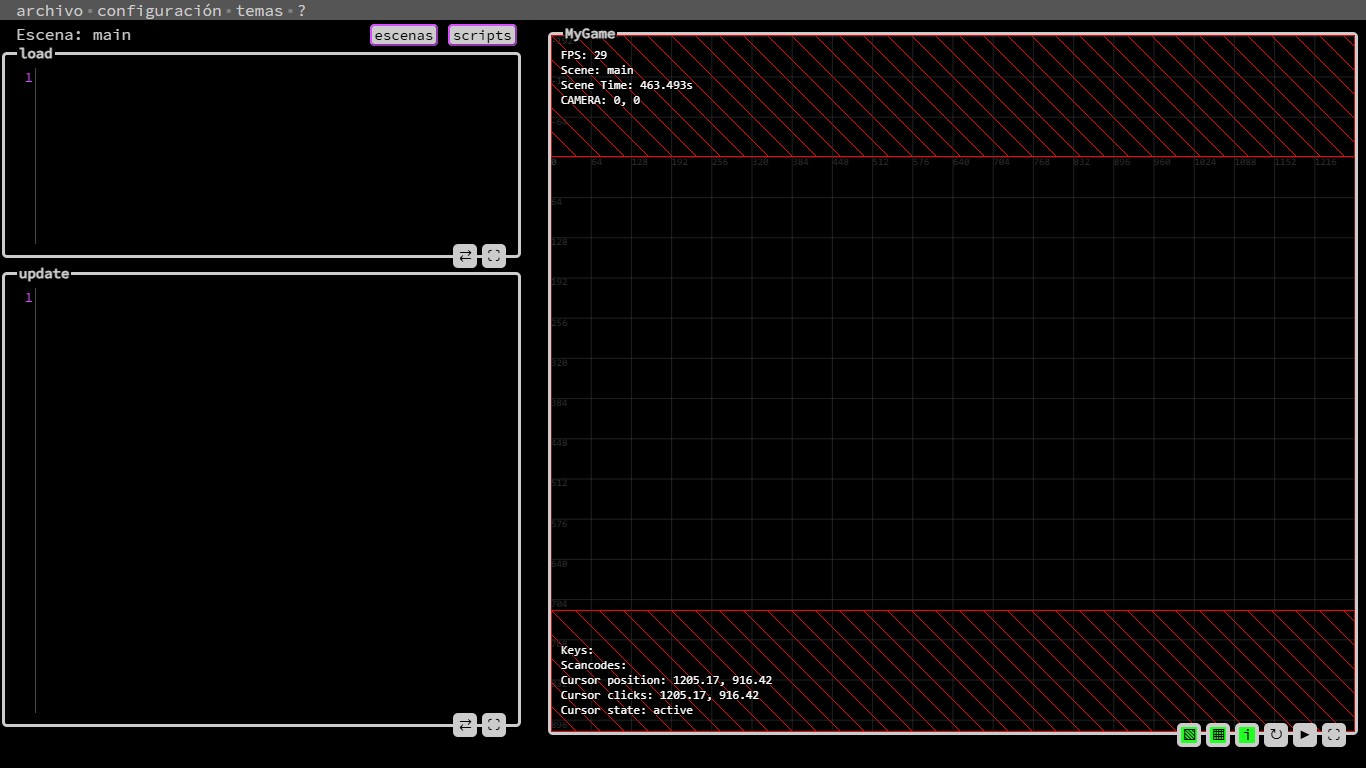
O NekoPlay possui três layouts principais que se ajustam automaticamente de acordo com o tamanho e orientação da tela:
· Horizontal (computador ou tablet em modo paisagem)
· Vertical (celulares e telas pequenas)
· Intermediário (telas quadradas ou médias)
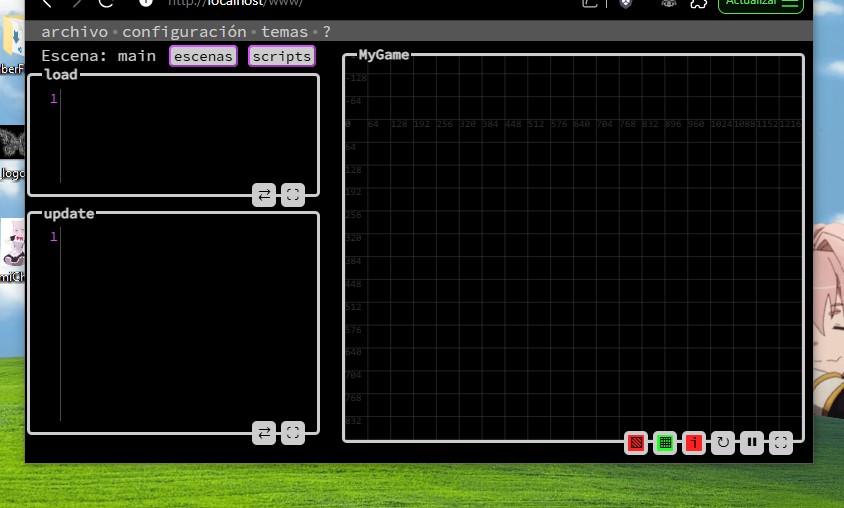
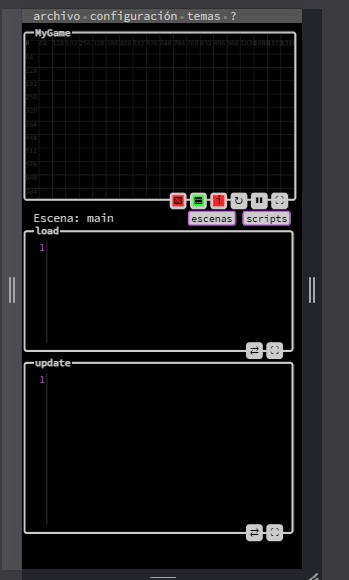
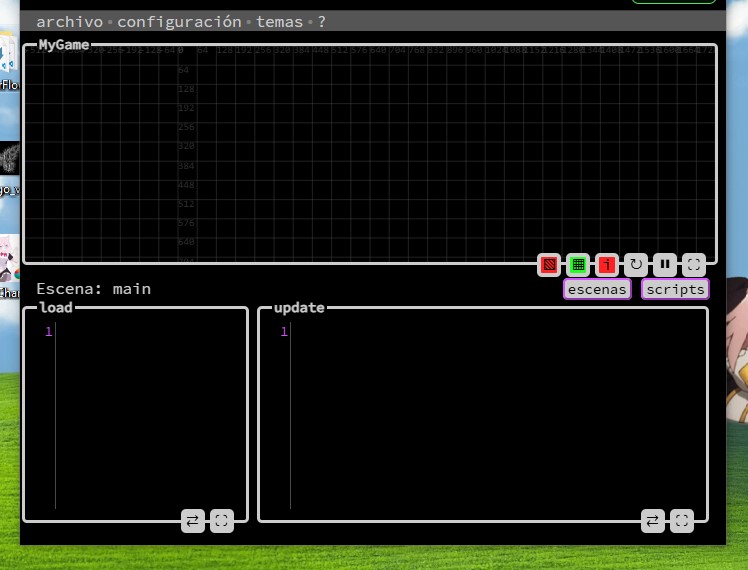
Configurar Jogo →
Configurar Jogo
Na primeira vez que você acessa o NekoPlay, este menu aparece para configurar seu jogo.

1. O nome do seu jogo.
2. A resolução1 do seu jogo
3. Predefinições de resolução
4. Suavização de pixels (antialiasing)2
5. Importar um jogo (Formato ".nkp")3

A janela de predefinições fornece resoluções pré-definidas baseadas em:
1. Resolução
2. Proporção de tela
3. Tamanhos padrão
E também mostra uma prévia em tempo real (4)
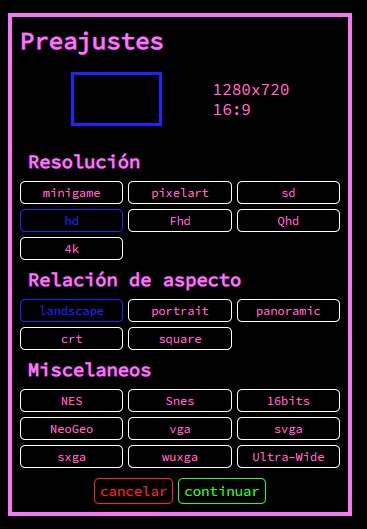
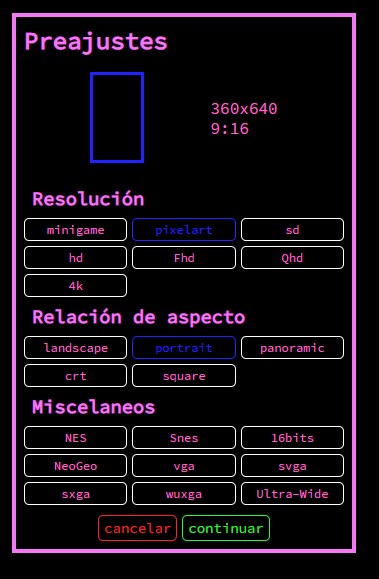
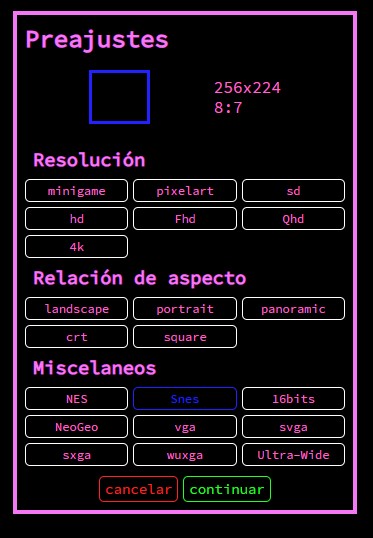
↑1. Resolução
O NekoPlay não usa uma resolução fixa em pixels, mas trabalha com base no tamanho dos assets.
↑2. Antialiasing
O antialiasing é uma técnica que suaviza as bordas dos gráficos para que não pareçam "serrilhados" ou com dentes de serra, especialmente quando os pixels são visíveis ou quando uma imagem é dimensionada.
↑3. Formato ".nkp"
É o formato oficial do NekoPlay para salvar, importar ou compartilhar seus jogos. É um único arquivo que contém todos os dados do projeto: cenas, scripts, caminhos, configuração e mais.
Ferramentas →
Ferramentas
A barra de ferramentas está localizada na parte superior da tela.
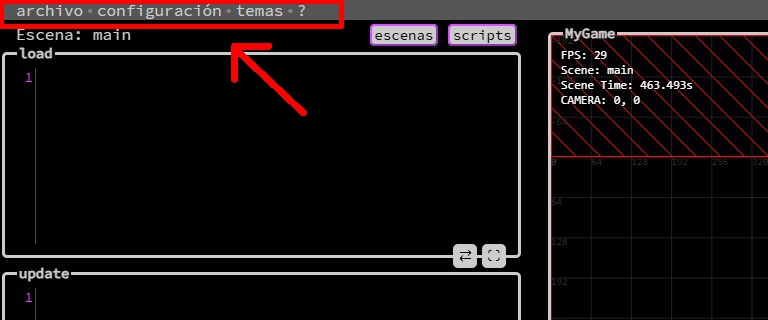
Esta barra contém quatro botões principais:
arquivo, configuração, temas e ?
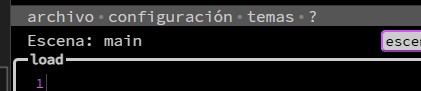
Ao passar o mouse sobre qualquer um deles, o submenu correspondente é exibido. Esses menus fecham automaticamente ao remover o mouse, tanto do botão quanto do submenu.
arquivo
Este menu tem 4 opções:
Novo, Importar, Salvar e Exportar
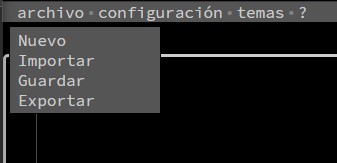
Novo
Recarrega a página e inicia um projeto vazio.
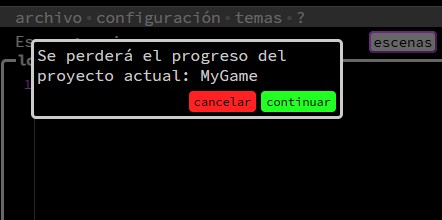
Importar
Permite carregar um arquivo .nkp do seu dispositivo para abrir um projeto salvo.
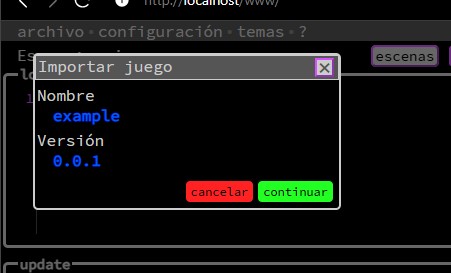
Salvar
Abre um menu para salvar seu jogo localmente como um arquivo .nkp
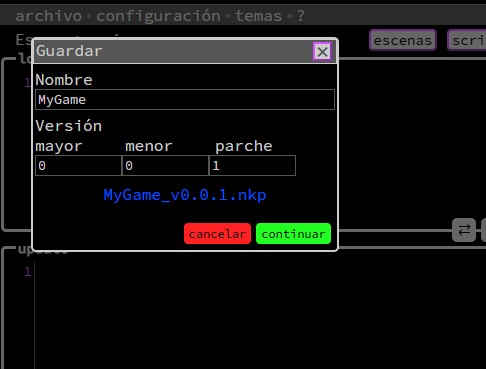
Exportar
Inicia um cliente que permite configurar e baixar seu jogo como um projeto HTML5 pronto para publicação.
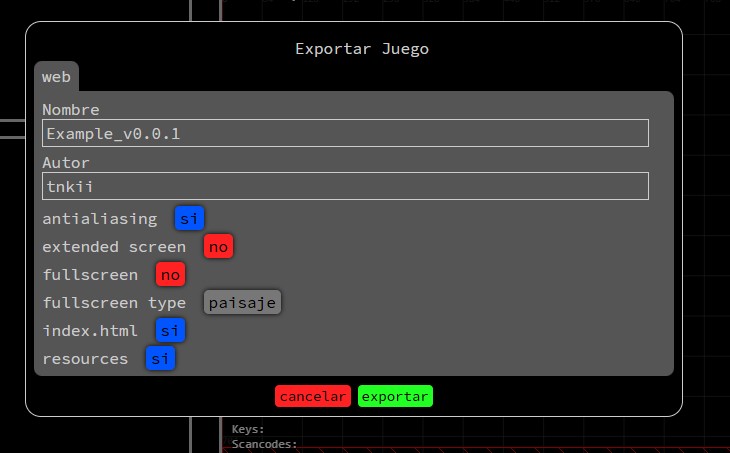
configuração
Este menu permite ajustar o ambiente de trabalho e os parâmetros do jogo:
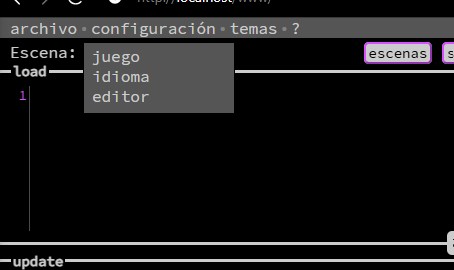
jogo
Altera o nome do jogo, resolução base, versão e a suavização (antialiasing).
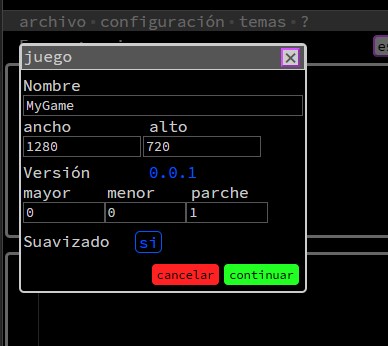
idioma
Seleciona o idioma da interface: Espanhol, Inglês, Português, Japonês, Chinês ou Coreano.

editor
Personaliza a edição de texto ajustando o tamanho da fonte ou o uso de tabs/espaços.
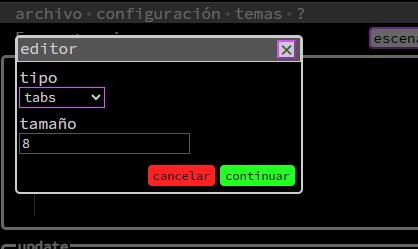
temas
Este menu permite aplicar um estilo visual com um único clique:
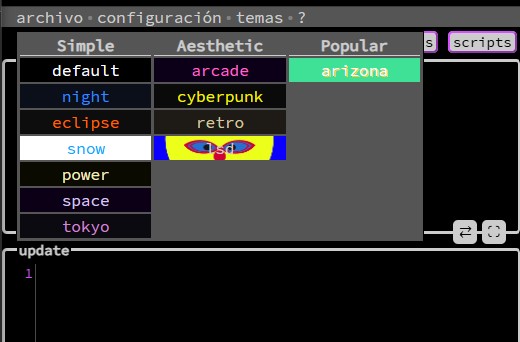
?
Um botão de ajuda com informações e links externos.
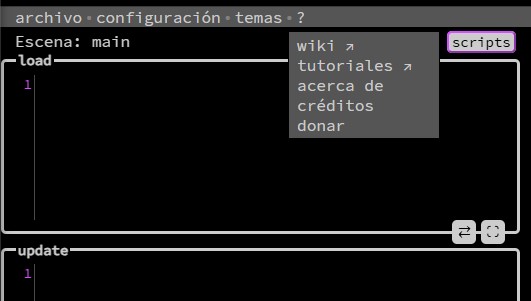
A partir daqui você pode:
▸ Acessar a wiki e os tutoriais oficiais
▸ Ver a seção sobre, com informações sobre o motor e seu criador
▸ Ler os créditos, com detalhes das tecnologias usadas
▸ Doar, se quiser apoiar o desenvolvimento com uma pequena contribuição via Ko-fi
Editor de Texto →
Editor de Texto
O editor de texto possui três campos de entrada separados, cada um com uma legenda indicando seu propósito:
load Código que é executado uma única vez ao carregar a cena.
update Código que é executado em cada frame, ideal para lógica de movimento ou eventos.
script Editor para funções reutilizáveis ou lógicas que não pertencem a uma cena específica.
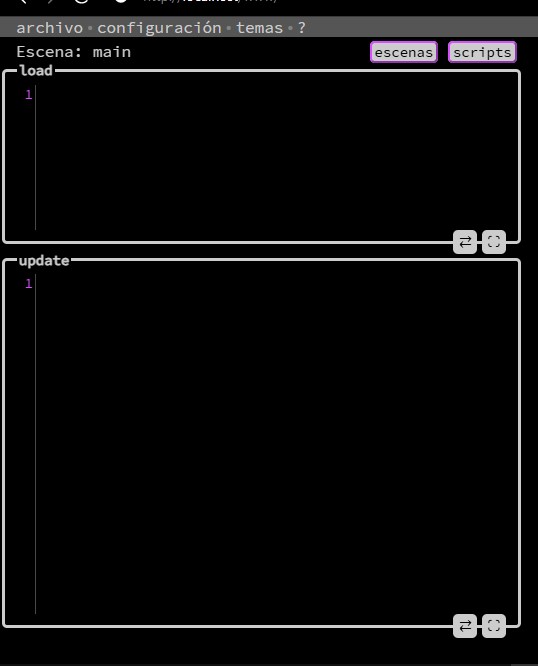
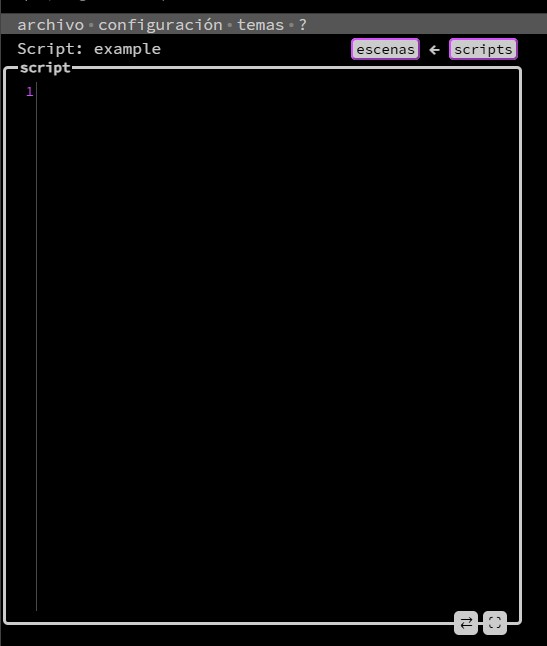
Por padrão, você verá os campos load e update, que correspondem à cena ativa.
Quando você escolhe editar um script, esses dois são ocultados e apenas o campo script aparece.
Você pode alternar facilmente entre cena e script a partir da barra de controle superior (explicada abaixo).
Barra de controle superior

Acima dos editores de texto há uma barra com informações e botões
1. Nome da cena ou script que você está editando.
2. Botão para expandir a lista de cenas.
3. Botão para expandir a lista de scripts.
4. Se você tiver uma cena e um script abertos, aparecerá um terceiro botão que permite alternar rapidamente entre eles sem abrir as listas.

Listas de cenas e scripts
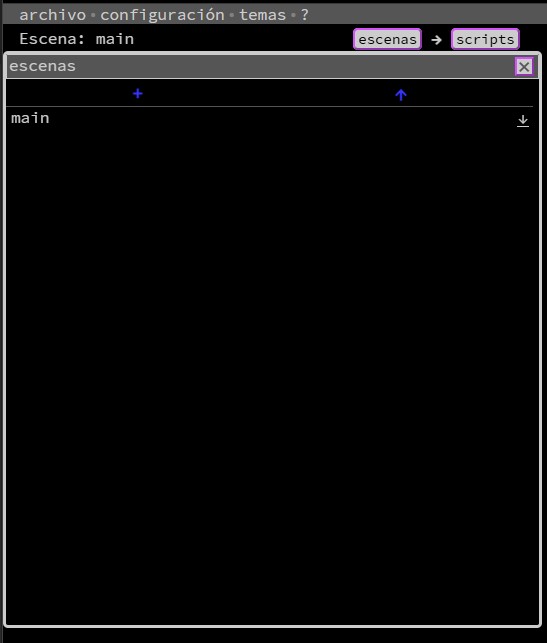
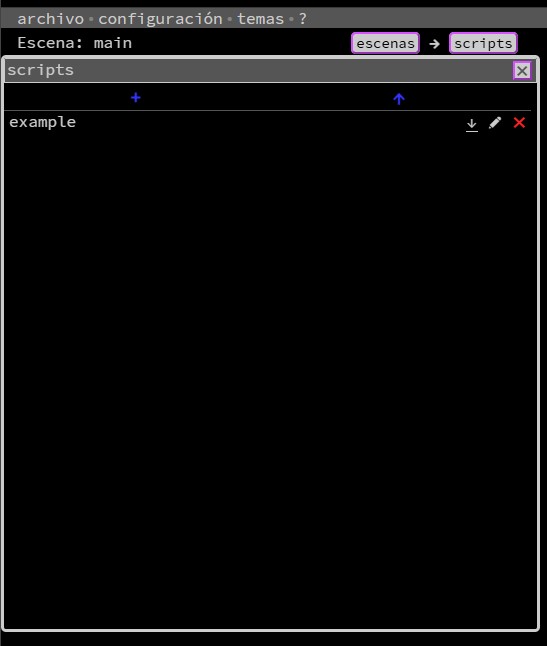
Ao expandir qualquer uma das listas, você verá:
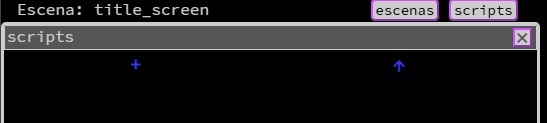
1. + Novo
2. ↑ Importar
Novo
Abre um menu para nomear uma nova cena ou script.
Se for uma cena, a exibição do jogo é atualizada com uma cena vazia.
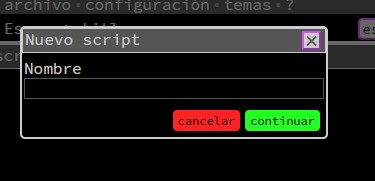
Importar
Permite carregar um arquivo .nkscene ou .nkscript respectivamente.
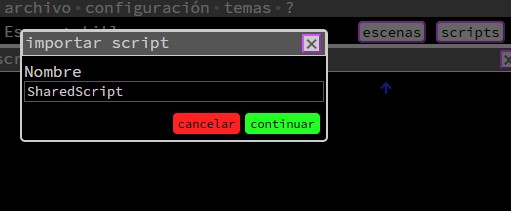
Cenas e Scripts
Cada cena ou script na lista inclui:
1. Nome
2. Salvar
3. Renomear
4. Excluir
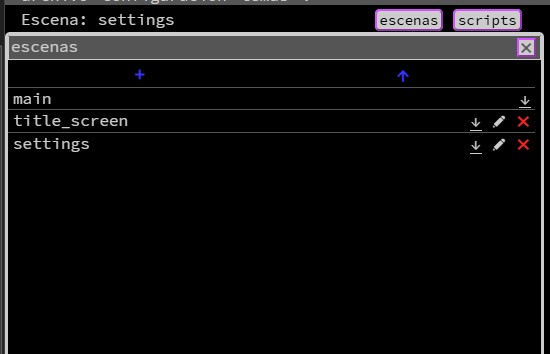
A cena main é especial: Não pode ser excluída nem renomeada. Você só pode editá-la ou salvá-la.
Editores de Texto
Cada editor (load, update ou script) tem dois botões no canto inferior direito:
1. ⇄ Sincronizar
2. ⛶ Tela cheia / _ minimizar
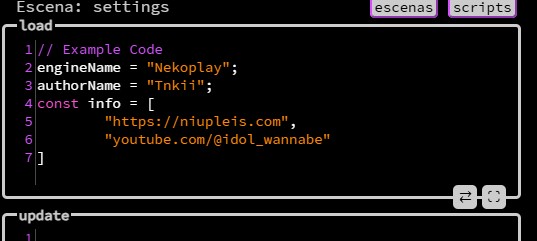
Sincronizar
Salva as alterações e atualiza o jogo em tempo real. Você também pode pressionar ctrl + s.
Tela cheia / minimizar
Expande o editor para tela cheia para trabalhar confortavelmente, ou o minimiza se já estiver expandido.
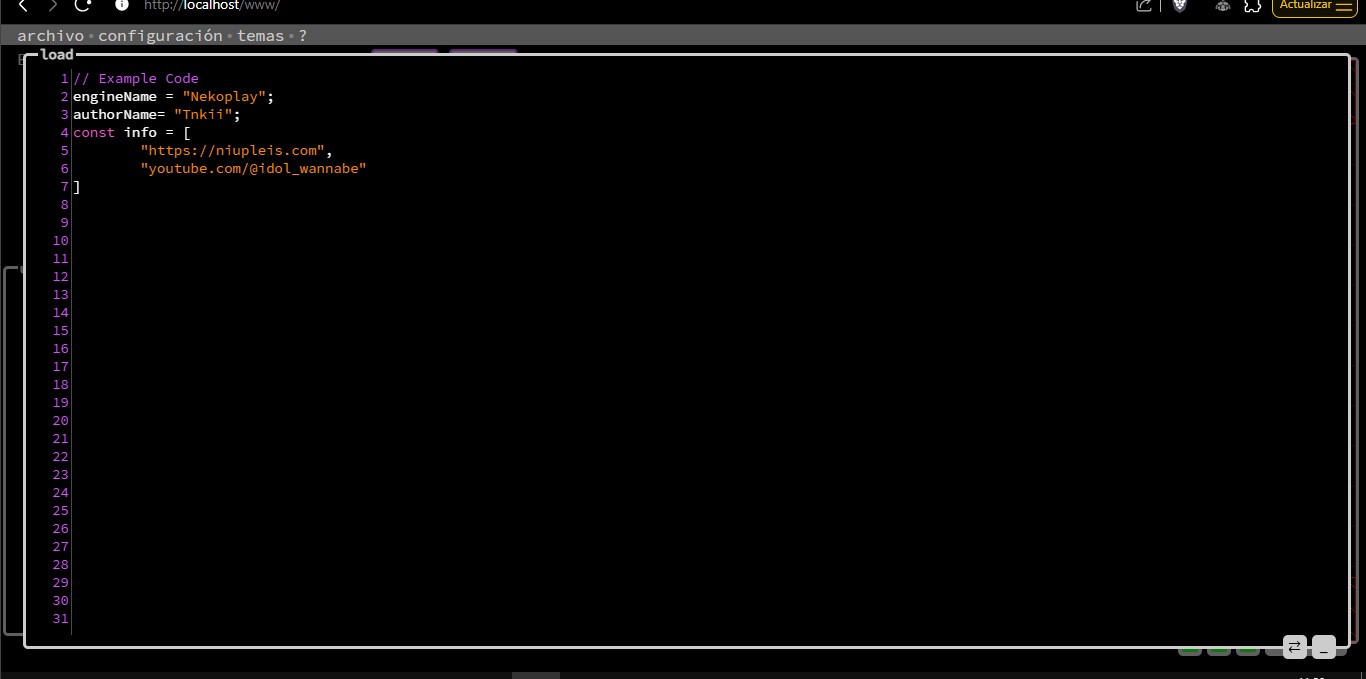
Se você editar algo e não sincronizar, notará que a borda do editor muda de cor e a legenda do campo mostra um * indicando que há alterações pendentes.
Isso ajuda você a saber rapidamente se há algo que esqueceu de salvar.
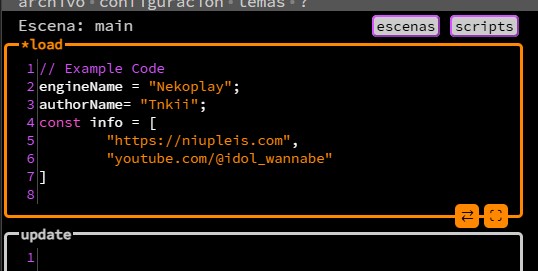
Jogo →
Jogo
A exibição do jogo é a área onde você pode ver seu jogo sendo executado em tempo real enquanto edita. Aqui a cena ativa é atualizada, permitindo que você teste imediatamente as alterações feitas no código.
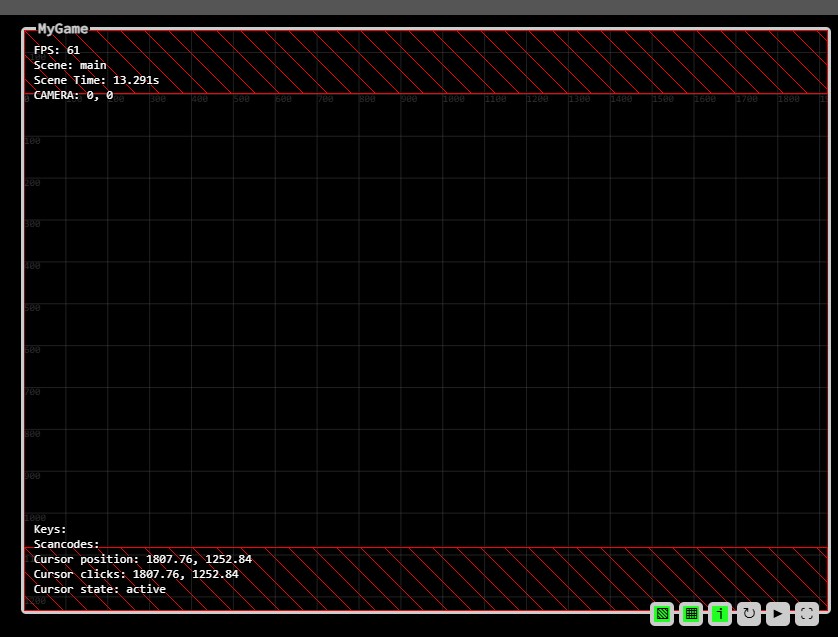
Botões de Debug
Estes três botões permitem mostrar ou ocultar ferramentas visuais de depuração:
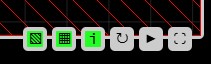
▧ Borda
Mostra ou oculta os limites da área visível do jogo. É útil para entender quais partes do cenário são visíveis na tela final.
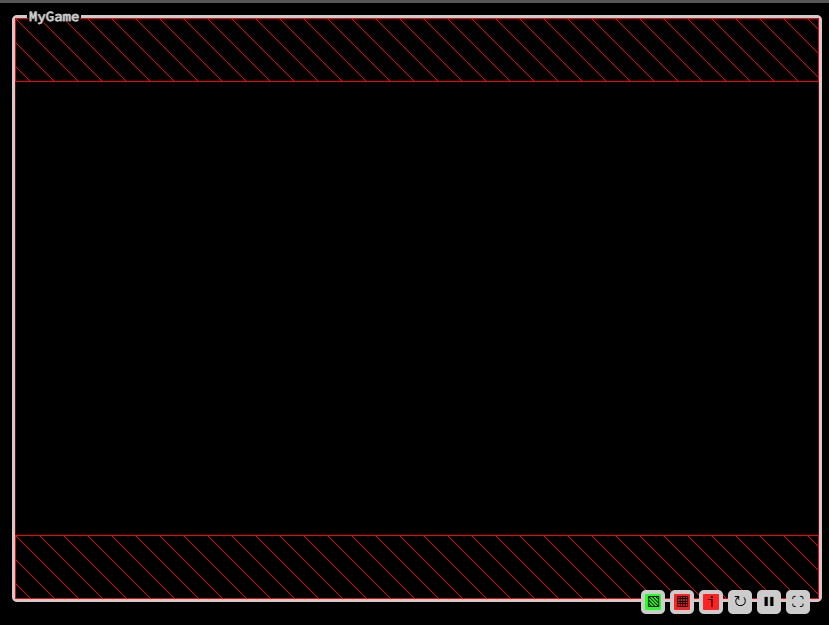
▦ Grade
Mostra ou oculta os limites da área visível do jogo. É útil para entender quais partes do cenário são visíveis na tela final.
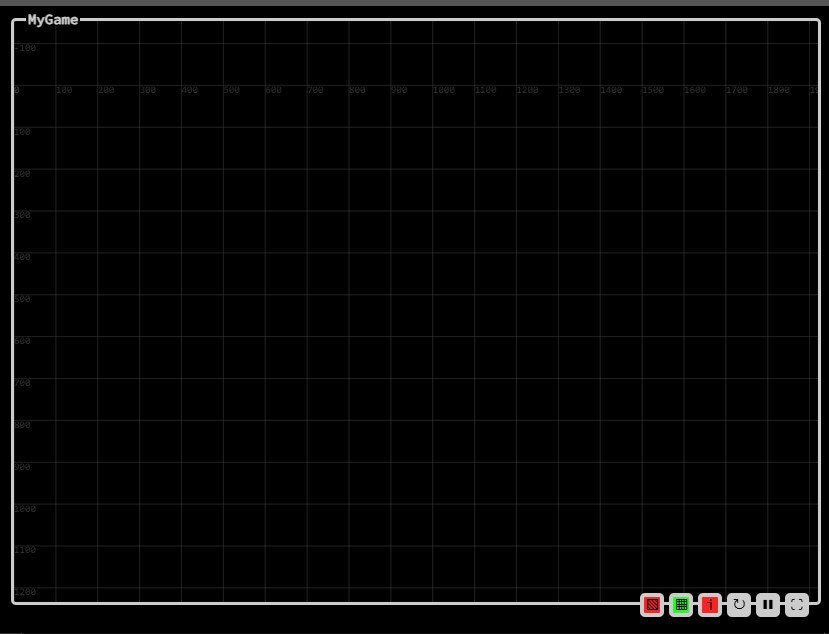
i Informações de debug
Mostra ou oculta os limites da área visível do jogo. É útil para entender quais partes do cenário são visíveis na tela final.
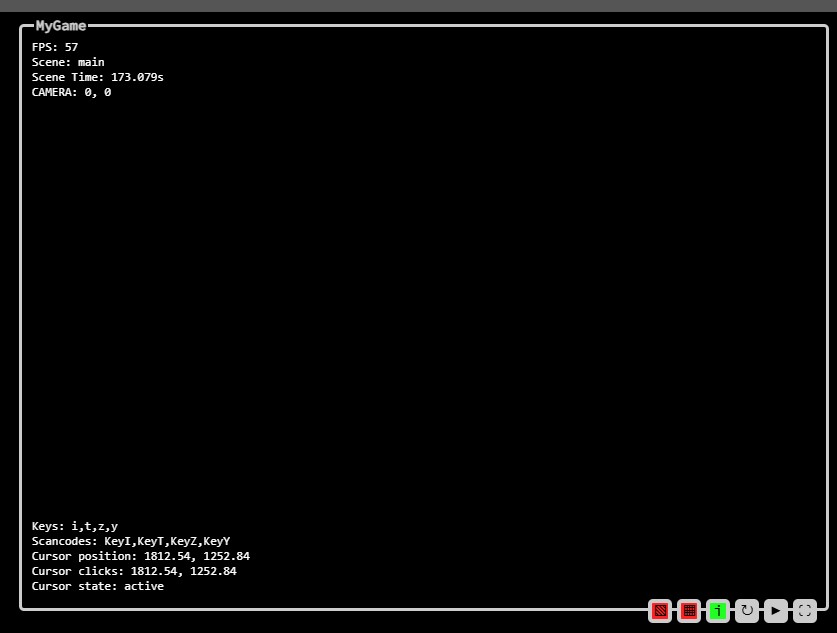
Botões de controle
Estes três botões controlam o estado de execução do jogo:
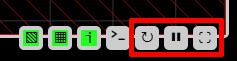
↻ Reiniciar
Reinicia a cena atual a partir de load.
❚❚ Pausar / ▶ Retomar
Pausa ou continua a execução do jogo. Muito útil para revisar detalhes ou comportamento do quadro.
⛶ Tela cheia / _ Minimizar
Expande o jogo para tela cheia ou retorna ao tamanho original para uma melhor visualização.

Console
O console é a área onde as mensagens geradas pelo seu jogo são exibidas, sejam elas print, erros ou avisos. É uma ferramenta fundamental para depuração, pois permite entender o que está acontecendo no código a cada momento. Aqui você pode verificar o fluxo de execução, valores de variáveis e detectar possíveis problemas sem precisar parar o jogo.
Você também pode interagir com o game digitando comandos diretamente, o que facilita testar funções específicas ou executar trechos de código sem ter que modificar arquivos. Isso torna o console um espaço flexível para experimentar e diagnosticar rapidamente.
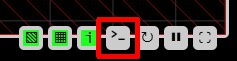
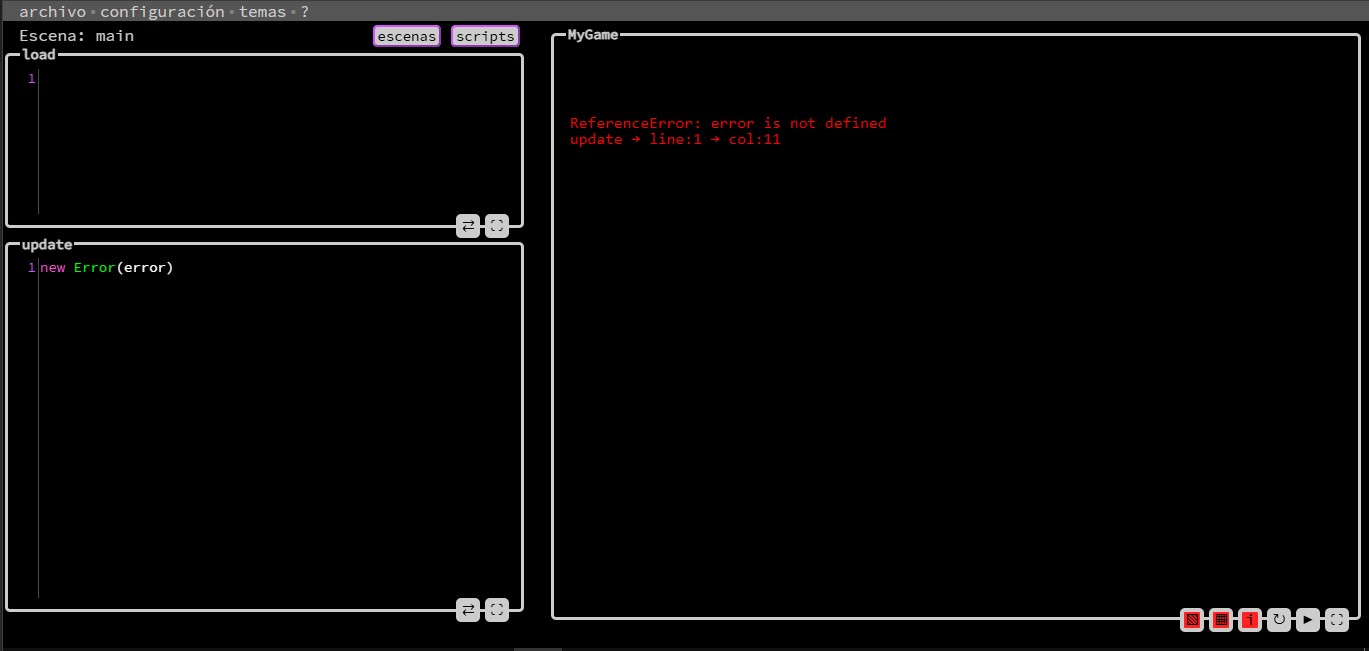
Boas Práticas →
Boas Práticas
Embora a interface do NekoPlay seja simples e intuitiva, aqui estão algumas recomendações que ajudarão você a aproveitá-la ao máximo:
Sincronize com frequência
Use o botão ⇄ ou pressione Ctrl + S para sincronizar seu código com o jogo em tempo real.
Se você vir um asterisco (*) ao lado do nome do editor (load*, update*, script*), significa que há alterações não salvas.
Use o debug apenas quando necessário
as ferramentas de debug (▧, ▦, i) são muito úteis durante o desenvolvimento, mas podem poluir a visualização se deixadas ativadas o tempo todo.
Ative-as quando estiver ajustando algo visual ou revisando comportamentos internos do jogo.
Não se obsessione com a resolução
O NekoPlay dimensiona automaticamente o jogo de acordo com a tela do jogador, então você não precisa se preocupar com dimensões em pixels.
Em vez disso, concentre-se em como o jogo aparece dentro da área visível e como os objetos se comportam em relação à grade.
Use a tela cheia em editores longos
Se seu código for extenso, use o botão ⛶ para expandir o editor.
Isso dá mais espaço para escrever e se concentrar, especialmente útil em celulares ou telas pequenas.
Salve suas cenas e scripts separadamente
Embora você possa salvar todo o projeto em um único arquivo .nkp, também pode salvar cenas (.nkscene) ou scripts (.nkscript) individualmente.
Isso ajuda a fazer backups, compartilhar partes do seu jogo ou reutilizar conteúdo.
Use a visualização ao vivo para experimentar
Você pode fazer alterações rápidas, sincronizá-las e ver o resultado imediatamente.
Não tenha medo de testar ideias constantemente.